2014 Lancia Thema audio
[x] Cancel search: audioPage 50 of 380

Het eerste opblaasmechanisme wordt
onmiddellijk geactiveerd bij een bot-
sing waarbij gebruik van de airbags
noodzakelijk is. Deze geringe opbla-
zing wordt toegepast voor minder
zware botsingen. Bij zwaardere bot-
singen wordt een krachtiger opbla-
zing toegepast.
WAARSCHUWING!
Er mogen geen voorwerpen op ofnabij het airbagpaneel op het in-
strumentenpaneel worden ge-
plaatst, omdat deze letsel kunnen
veroorzaken bij botsingen waar-
bij de airbag wordt opgeblazen.
Plaats niets op of rond de airbag- panelen en probeer deze nooit
handmatig te openen. Anders is
het mogelijk dat u de airbags be-
schadigt. Bovendien kunt u letsel
oplopen doordat de airbags mo-
gelijk niet meer functioneren. De
beschermpanelen van de airbag-
kussens gaan alleen open als de
airbags worden opgeblazen.
(Vervolgd)
WAARSCHUWING!(Vervolgd)
U mag nooit in de kniebescher-ming boren of snijden of deze op
een andere manier bewerken.
Monteer geen accessoires op de kniebescherming zoals alarmver-
lichting, audio-installaties, 27
MC-apparatuur, enz.
Aanvullende zijairbags in de
stoelen (SAB)
De aanvullende zijairbags in de stoe-
len bieden de inzittenden betere be-
scherming tegen zijdelingse botsin-
gen. De zijairbags in de stoelen zijn
gemarkeerd met een opschrift dat in
de buitenzijde van de voorstoelen is
gestikt. Als de airbag wordt geactiveerd, gaat
de naad tussen de voor- en zijkant van
de stoelbekleding open. Elke airbag
wordt afzonderlijk geactiveerd, zodat
bij een botsing aan de linkerzijde al-
leen de linkerairbag wordt geacti-
veerd, en bij een botsing aan de rech-
terzijde alleen de rechterairbag.
Aanvullende gordijn-zijairbags
(SABIC)
Ter aanvulling op de bescherming die
de carrosserie biedt, bieden de aan-
vullende gordijn-zijairbags de inzit-
tenden op de voor- en achterstoelen
die naast een raam zitten bescher-
ming bij zijdelingse botsingen. Elke
airbag heeft opblaasruimten die zich
naast het hoofd van de passagiers bij
het raam bevinden en zo de kans op
hoofdletsel bij zijdelingse botsingen
beperken. De gordijn-zijairbags wor-
den naar beneden geactiveerd en be-
dekken beide ramen aan de zijde van
de botsing.
Opschrift aanvullende zijairbags in
de stoelen
44
Page 94 of 380

Als de waarschuwingsknipper-lichten zijn ingeschakeld, zal
het systeem alleen een visuele
waarschuwing geven.
Wanneer het systeem echter in RCP-
modus werkt, zal zowel een visuele als
geluidswaarschuwing worden gegeven
wanneer een object wordt gedetecteerd.
Wanneer een geluidssignaal moet wor-
den weergegeven, wordt het volume
van de radio verlaagd. Signaalstatus
richtingaanwijzers/
waarschuwingsknipperlicht wordt ge-
negeerd; de RCP-status vereist altijd
het geluidssignaal.
Dodehoekwaarschuwing uit (al-
leen Verlichting)
Als de dodehoekbewaking is uitge-
schakeld, worden er geen visuele of
geluidssignalen weergegeven door het
dodehoekbewakings- of RCP-
systeem. OPMERKING: De dodehoekbe-
waking slaat de huidige bedrijfs-
modus op wanneer de contact-
schakelaar wordt uitgezet. Tijdens
het starten van de auto wordt de
laatst opgeslagen modus opgeroe-
pen en geactiveerd.
Uconnect® PHONE
(8.4/8.4N)
Uconnect® 8.4 /8.4 NAV
Uconnect® Phone is een via spraak te
activeren, handsfree communicatiesys-
teem voor in de auto. Via Uconnect®
Phone kunt u een telefoonnummer met
uw mobiele telefoon kiezen.
Uconnect® Phone ondersteunt de
volgende functies:
OPMERKING: Om de bericht-
functies te kunnen gebruiken,
moet uw telefoon SMS-berichten
via Bluetooth® kunnen verwer-
ken.
Het geluid van de mobiele telefoon
wordt doorgegeven via het audiosys-
teem van de auto en dit systeemdempt automatisch de radio wanneer
Uconnect® Phone wordt gebruikt.
Via Uconnect® Phone kunt u bij het
in- en uitstappen gesprekken van het
systeem met uw mobiele telefoon
doorverbinden en andersom. Ook
kunt u de microfoon van het systeem
dempen wanneer u een privégesprek
wilt voeren.
WAARSCHUWING!
Elk spraakgestuurd systeem mag
alleen worden gebruikt als de
rijomstandigheden dit toelaten en
het gebruik in overeenstemming is
met de verkeersregels, incl. wetge-
ving betreffende het gebruik van
telefoons. Uw aandacht moet ge-
richt zijn op het veilig besturen van
de auto. Anders bestaat er een risico
op een ongeval en ernstig of zelfs
dodelijk letsel.
Uconnect® Phone wordt aangestuurd
via het Bluetooth® Handsfree-profiel
van uw mobiele telefoon. Uconnect®
88
Page 95 of 380

Phone werkt met Bluetooth® techno-
logie, de wereldwijde standaard waar-
mee verschillende elektronische ap-
paraten draadloos en zonder docking
station aan elkaar kunnen worden ge-
koppeld. Uconnect® Phone werkt al-
tijd overal waar uw mobiele telefoon
is (bijv. in uw handtas, zak of aktetas)
op voorwaarde dat uw telefoon inge-
schakeld en gekoppeld is aan de
Uconnect® Phone van de auto. Met
Uconnect® Phone kunt u maximaal
tien telefoontoestellen of audio-
apparaten aan het systeem koppelen.
Slechts één verbonden (of gekop-
pelde) mobiele telefoon of audio-
apparaat kan tegelijkertijd met het
systeem worden gebruikt.
Uconnect® Phone toetsDe toets Uconnect® Phone
wordt gebruikt om de
telefoonmodus te kiezen en
te bellen, om recente, inko-
mende en uitgaande gesprekken en
het telefoonboek enz. weer te geven.
Wanneer u op de toets drukt hoort u
een pieptoon. De pieptoon is het teken
dat u een opdracht kunt geven. Uconnect® Voice Command-toets
De Uconnect® Voice
Command-toets
wordt alleen gebruikt
om "in te breken" en wan-
neer u al in gesprek bent en u kiesto-
nen wilt verzenden of een ander num-
mer wilt kiezen.
De toets
wordt ook gebruikt om
toegang te krijgen tot de spraakop-
drachten voor het Uconnect® spraak-
bedieningssysteem als uw auto hier-
mee is uitgerust. Raadpleeg het
hoofdstuk Uconnect® spraakbedie-
ning voor informatie over het gebruik
van de toets
.
Uconnect® Phone is volledig geïnte-
greerd in het audiosysteem van de
auto. De geluidssterkte van de
Uconnect® Phone kan worden inge-
steld met de volumeregelaar van de
radio of, indien aanwezig, via de ra-
diotoetsen (rechtertoets) op het stuur.
Spraakgestuurde functies:
Handsfree bellen door middel van spraakbediening ("Call John Smiths Mobile" (Bel John Smith
mobiel) of "Dial 151 1234-5555"
(Kies 248 555-1212)).
Handsfree tekst-naar-spraak om ontvangen SMS berichten te
beluisteren.
Handsfree tekstberichten ("Send a message to John Smith Mobile"
(Zend een bericht naar John Smith
mobiel)).
Herhalen van de laatst gekozen nummers ("Redial" (Opnieuw
kiezen)).
Terugbellen van het nummer van de laatste inkomende oproep ("Call
Back" (Terugbellen)).
Oproeplijsten weergeven op het scherm ("Show incoming calls"
(Inkomende oproepen weergeven),
"Show Outgoing calls" (Uitgaande
oproepen weergeven), "Show
missed Calls" (Gemiste oproepen
weergeven), "Show Recent Calls"
(Recente oproepen weergeven)).
89
Page 96 of 380

Zoeken naar telefoonnummers vancontactpersonen ("Search for John
Smith Mobile" (Zoek John Smith
mobiel)).
Via het scherm geactiveerde
functies:
Nummer kiezen via het toetsenbord op het aanraakscherm.
Contactpersonen weergeven en bel- len vanuit telefoonboeken op het
aanraakscherm.
Favoriete telefoonnummers instel- len zodat deze eenvoudig vanaf het
hoofdscherm Phone (Telefoon) be-
reikbaar zijn.
Contactpersonen weergeven en bel- len vanuit lijsten met recente
oproepen.
Recente inkomende SMS-berichten bekijken.
Tekstbericht verzenden via het aanraakscherm.
Luisteren naar muziek op uw Bluetooth® apparaat via het
aanraakscherm. Maximaal 10 telefoons/audio-
apparaten koppelen voor een een-
voudige toegang en snelle
verbinding.
BEDIENING
U kunt gesproken opdrachten gebrui-
ken om Uconnect® Phone te bedienen
en door de menu's van Uconnect®
Phone te navigeren. Na de meeste
prompts van Uconnect® Phone zijn
gesproken opdrachten nodig. Spraak-
bediening werkt in het algemeen op
twee manieren:
1. Spreek samengestelde opdrachten
uit zoals "Call John Smith mobile"
(Bel John Smith mobiel).
2. Spreek de individuele opdrachten
uit en laat het systeem u leiden om de
taak uit te voeren.
U wordt gevraagd een specifieke op-
dracht uit te spreken, waarnu u door
de beschikbare opties wordt geleid. Voordat u een gesproken opdracht
geeft, moet u wachten op de piep-
toon, die volgt op de prompt "Lis-
ten" (Luister) of op een andere
prompt.
Voor bepaalde bewerkingen kun- nen samengestelde opdrachten
worden gebruikt. Bijvoorbeeld, in
plaats van te zeggen "Call" (Bel) en
dan "John Smith" en dan "mobile"
(mobiel), kunt u de volgende sa-
mengestelde opdracht geven: "Call
John Smith mobile" (Bel John
Smith mobiel).
In de beschrijvingen van de functies in dit hoofdstuk wordt alleen de
samengestelde vorm van de gespro-
ken opdracht vermeld. U kunt de
opdrachten ook in delen splitsen en
elk onderdeel van de opdracht af-
zonderlijk zeggen, indien dat wordt
gevraagd. U kunt bijvoorbeeld de
gecombineerde vorm van de ge-
sproken opdracht "Search for John
Smith" (Zoek naar John Smith) ge-
bruiken, of u kunt de gecombi-
neerde vorm verdelen in twee ge-
sproken opdrachten "Search
90
Page 99 of 380
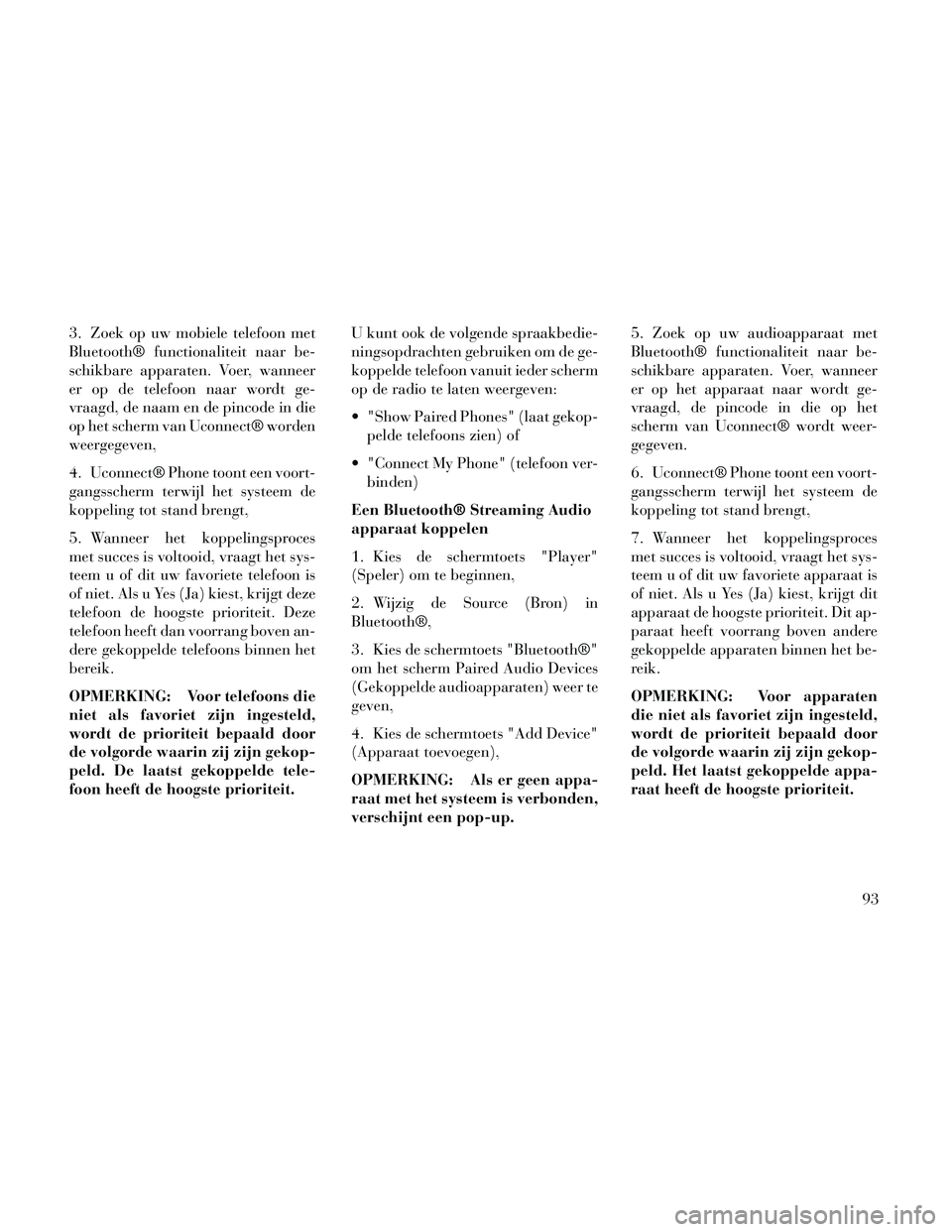
3. Zoek op uw mobiele telefoon met
Bluetooth® functionaliteit naar be-
schikbare apparaten. Voer, wanneer
er op de telefoon naar wordt ge-
vraagd, de naam en de pincode in die
op het scherm van Uconnect® worden
weergegeven,
4. Uconnect® Phone toont een voort-
gangsscherm terwijl het systeem de
koppeling tot stand brengt,
5. Wanneer het koppelingsproces
met succes is voltooid, vraagt het sys-
teem u of dit uw favoriete telefoon is
of niet. Als u Yes (Ja) kiest, krijgt deze
telefoon de hoogste prioriteit. Deze
telefoon heeft dan voorrang boven an-
dere gekoppelde telefoons binnen het
bereik.
OPMERKING: Voor telefoons die
niet als favoriet zijn ingesteld,
wordt de prioriteit bepaald door
de volgorde waarin zij zijn gekop-
peld. De laatst gekoppelde tele-
foon heeft de hoogste prioriteit.U kunt ook de volgende spraakbedie-
ningsopdrachten gebruiken om de ge-
koppelde telefoon vanuit ieder scherm
op de radio te laten weergeven:
"Show Paired Phones" (laat gekop-
pelde telefoons zien) of
"Connect My Phone" (telefoon ver- binden)
Een Bluetooth® Streaming Audio
apparaat koppelen
1. Kies de schermtoets "Player"
(Speler) om te beginnen,
2. Wijzig de Source (Bron) in
Bluetooth®,
3. Kies de schermtoets "Bluetooth®"
om het scherm Paired Audio Devices
(Gekoppelde audioapparaten) weer te
geven,
4. Kies de schermtoets "Add Device"
(Apparaat toevoegen),
OPMERKING: Als er geen appa-
raat met het systeem is verbonden,
verschijnt een pop-up. 5. Zoek op uw audioapparaat met
Bluetooth® functionaliteit naar be-
schikbare apparaten. Voer, wanneer
er op het apparaat naar wordt ge-
vraagd, de pincode in die op het
scherm van Uconnect® wordt weer-
gegeven.
6. Uconnect® Phone toont een voort-
gangsscherm terwijl het systeem de
koppeling tot stand brengt,
7. Wanneer het koppelingsproces
met succes is voltooid, vraagt het sys-
teem u of dit uw favoriete apparaat is
of niet. Als u Yes (Ja) kiest, krijgt dit
apparaat de hoogste prioriteit. Dit ap-
paraat heeft voorrang boven andere
gekoppelde apparaten binnen het be-
reik.
OPMERKING: Voor apparaten
die niet als favoriet zijn ingesteld,
wordt de prioriteit bepaald door
de volgorde waarin zij zijn gekop-
peld. Het laatst gekoppelde appa-
raat heeft de hoogste prioriteit.
93
Page 100 of 380
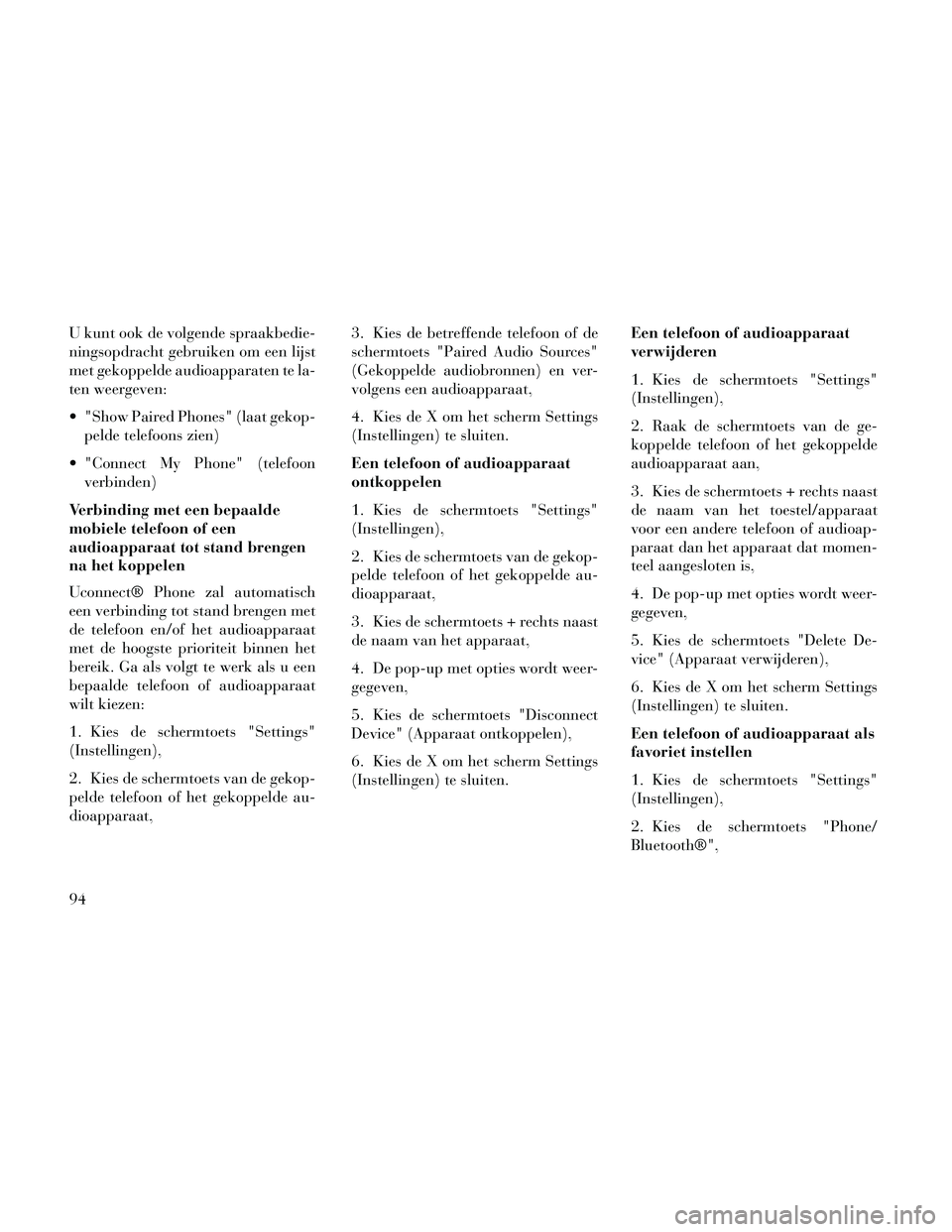
U kunt ook de volgende spraakbedie-
ningsopdracht gebruiken om een lijst
met gekoppelde audioapparaten te la-
ten weergeven:
"Show Paired Phones" (laat gekop-pelde telefoons zien)
"Connect My Phone" (telefoon verbinden)
Verbinding met een bepaalde
mobiele telefoon of een
audioapparaat tot stand brengen
na het koppelen
Uconnect® Phone zal automatisch
een verbinding tot stand brengen met
de telefoon en/of het audioapparaat
met de hoogste prioriteit binnen het
bereik. Ga als volgt te werk als u een
bepaalde telefoon of audioapparaat
wilt kiezen:
1. Kies de schermtoets "Settings"
(Instellingen),
2. Kies de schermtoets van de gekop-
pelde telefoon of het gekoppelde au-
dioapparaat, 3. Kies de betreffende telefoon of de
schermtoets "Paired Audio Sources"
(Gekoppelde audiobronnen) en ver-
volgens een audioapparaat,
4. Kies de X om het scherm Settings
(Instellingen) te sluiten.
Een telefoon of audioapparaat
ontkoppelen
1. Kies de schermtoets "Settings"
(Instellingen),
2. Kies de schermtoets van de gekop-
pelde telefoon of het gekoppelde au-
dioapparaat,
3. Kies de schermtoets + rechts naast
de naam van het apparaat,
4. De pop-up met opties wordt weer-
gegeven,
5. Kies de schermtoets "Disconnect
Device" (Apparaat ontkoppelen),
6. Kies de X om het scherm Settings
(Instellingen) te sluiten.
Een telefoon of audioapparaat
verwijderen
1. Kies de schermtoets "Settings"
(Instellingen),
2. Raak de schermtoets van de ge-
koppelde telefoon of het gekoppelde
audioapparaat aan,
3. Kies de schermtoets + rechts naast
de naam van het toestel/apparaat
voor een andere telefoon of audioap-
paraat dan het apparaat dat momen-
teel aangesloten is,
4. De pop-up met opties wordt weer-
gegeven,
5. Kies de schermtoets "Delete De-
vice" (Apparaat verwijderen),
6. Kies de X om het scherm Settings
(Instellingen) te sluiten.
Een telefoon of audioapparaat als
favoriet instellen
1. Kies de schermtoets "Settings"
(Instellingen),
2. Kies de schermtoets "Phone/
Bluetooth®",
94
Page 104 of 380
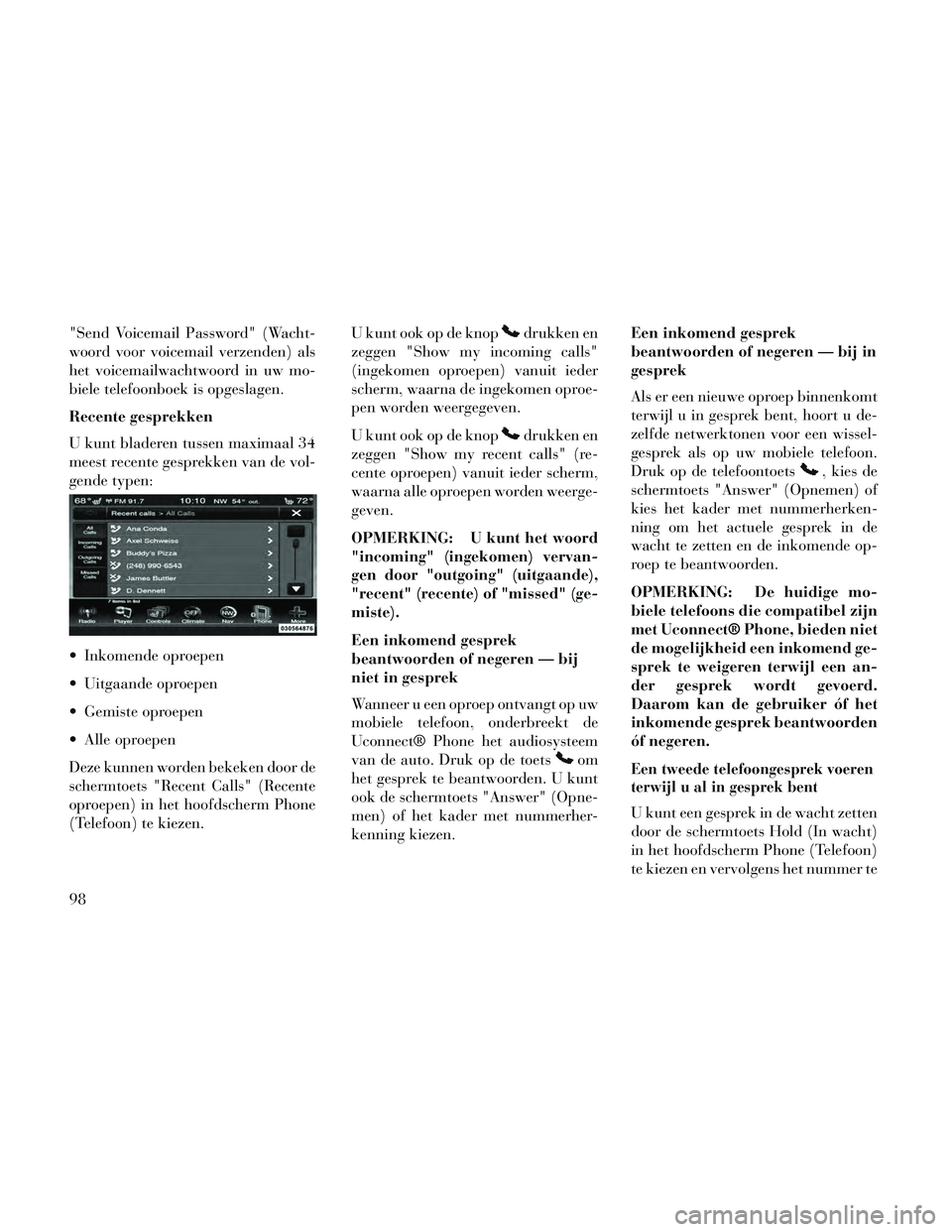
"Send Voicemail Password" (Wacht-
woord voor voicemail verzenden) als
het voicemailwachtwoord in uw mo-
biele telefoonboek is opgeslagen.
Recente gesprekken
U kunt bladeren tussen maximaal 34
meest recente gesprekken van de vol-
gende typen:
Inkomende oproepen
Uitgaande oproepen
Gemiste oproepen
Alle oproepen
Deze kunnen worden bekeken door de
schermtoets "Recent Calls" (Recente
oproepen) in het hoofdscherm Phone
(Telefoon) te kiezen.U kunt ook op de knopdrukken en
zeggen "Show my incoming calls"
(ingekomen oproepen) vanuit ieder
scherm, waarna de ingekomen oproe-
pen worden weergegeven.
U kunt ook op de knop
drukken en
zeggen "Show my recent calls" (re-
cente oproepen) vanuit ieder scherm,
waarna alle oproepen worden weerge-
geven.
OPMERKING: U kunt het woord
"incoming" (ingekomen) vervan-
gen door "outgoing" (uitgaande),
"recent" (recente) of "missed" (ge-
miste).
Een inkomend gesprek
beantwoorden of negeren — bij
niet in gesprek
Wanneer u een oproep ontvangt op uw
mobiele telefoon, onderbreekt de
Uconnect® Phone het audiosysteem
van de auto. Druk op de toets
om
het gesprek te beantwoorden. U kunt
ook de schermtoets "Answer" (Opne-
men) of het kader met nummerher-
kenning kiezen. Een inkomend gesprek
beantwoorden of negeren — bij in
gesprek
Als er een nieuwe oproep binnenkomt
terwijl u in gesprek bent, hoort u de-
zelfde netwerktonen voor een wissel-
gesprek als op uw mobiele telefoon.
Druk op de telefoontoets
, kies de
schermtoets "Answer" (Opnemen) of
kies het kader met nummerherken-
ning om het actuele gesprek in de
wacht te zetten en de inkomende op-
roep te beantwoorden.
OPMERKING: De huidige mo-
biele telefoons die compatibel zijn
met Uconnect® Phone, bieden niet
de mogelijkheid een inkomend ge-
sprek te weigeren terwijl een an-
der gesprek wordt gevoerd.
Daarom kan de gebruiker óf het
inkomende gesprek beantwoorden
óf negeren.
Een tweede telefoongesprek voeren
terwijl u al in gesprek bent
U kunt een gesprek in de wacht zetten
door de schermtoets Hold (In wacht)
in het hoofdscherm Phone (Telefoon)
te kiezen en vervolgens het nummer te
98
Page 105 of 380

kiezen met behulp van de cijfertoet-
sen of de recente oproepen, SMS-
inbox of vanuit het telefoonboek.
Raadpleeg de paragraaf "Wisselge-
sprek voeren" voor informatie over
het terugschakelen naar het eerste ge-
sprek. Raadpleeg "Gesprekken sa-
menvoegen" voor informatie over het
combineren van twee gesprekken.
Een gesprek in de wacht zetten /
uit de wacht halen
Kies tijdens een actief gesprek de
schermtoets "Hold" (In wacht) in het
hoofdscherm Phone (Telefoon).
Wisselgesprek voeren
Als er twee gesprekken actief zijn (één
actief en de andere in de wacht), kiest
u de schermtoets Swap (wisselen) in
het hoofdscherm Phone (telefoon). Er
kan slechts één gesprek tegelijk in de
wacht gezet worden.
U kunt ook de toets
indrukken om
tussen het actieve gesprek en het ge-
sprek in de wacht te schakelen. Gesprekken samenvoegen
Wanneer er twee gesprekken actief
zijn (één actief en de andere in de
wacht), kiest u de schermtoets "Join
Calls" (Gesprekken samenvoegen) in
het hoofdscherm Phone (Telefoon)
om alle gesprekken te combineren in
een vergadergesprek..
Gesprek beëindigen
Om een actief gesprek te beëindigen
drukt u kort op de toets
of kiest u
de schermtoets End (Beïndigen). Al-
leen actieve gesprekken worden dan
beëindigd en als er een gesprek in de
wacht is gezet wordt dit het nieuwe
actieve gesprek.
Opnieuw kiezen
Druk op de schermtoets "Redial" (op-
nieuw kiezen), of druk de
en zeg
na de prompt "Listening" (luistert)
en de daarop volgende pieptoon, "Re-
dial" (opnieuw kiezen).
Uconnect® Phone belt het laatst ge-
kozen nummer op uw mobiele tele-
foon. Voortzetting telefoongesprek
De functie "Voortzetting telefoonge-
sprek" maakt het mogelijk een tele-
foongesprek via Uconnect® Phone
voort te zetten nadat de contactscha-
kelaar naar de stand OFF is gedraaid.
OPMERKING: Het gesprek blijft
binnen het audiosysteem van de
auto actief tot de telefoon buiten
het bereik van de Bluetooth® ver-
binding komt. Wanneer u de auto
verlaat verdient het aanbeveling
de schermtoets "Transfer" (Door-
verbinden) te kiezen.
FUNCTIES VAN
UCONNECT® PHONE
Taalkeuze
Taal van Uconnect® Phone wijzigen:
Druk op de toetsom te beginnen.
Na de prompt "Ready" (Gereed) en de daarop volgende pieptoon
spreekt u de naam in van de taal die
u wilt gebruiken (Engels, Neder-
lands, Frans, Duits, Italiaans of
Spaans, indien aanwezig).
99